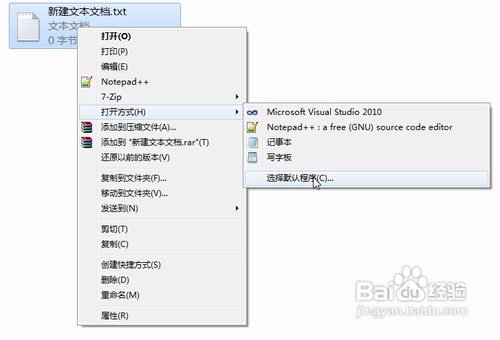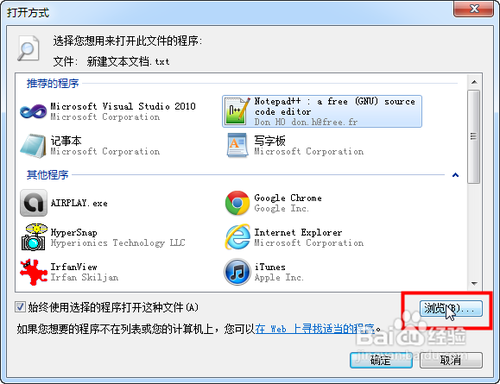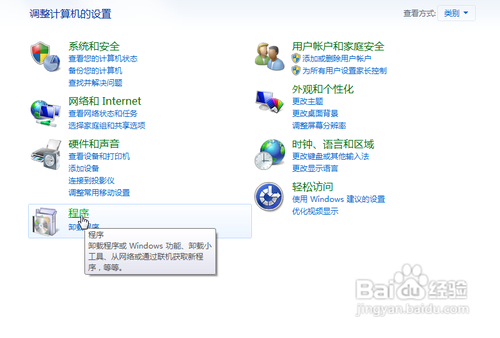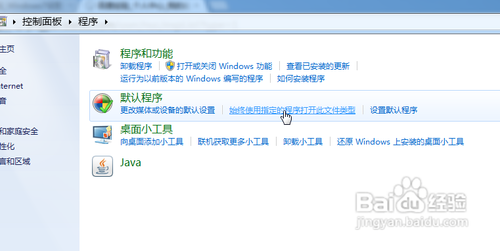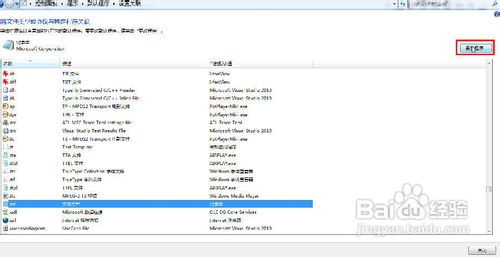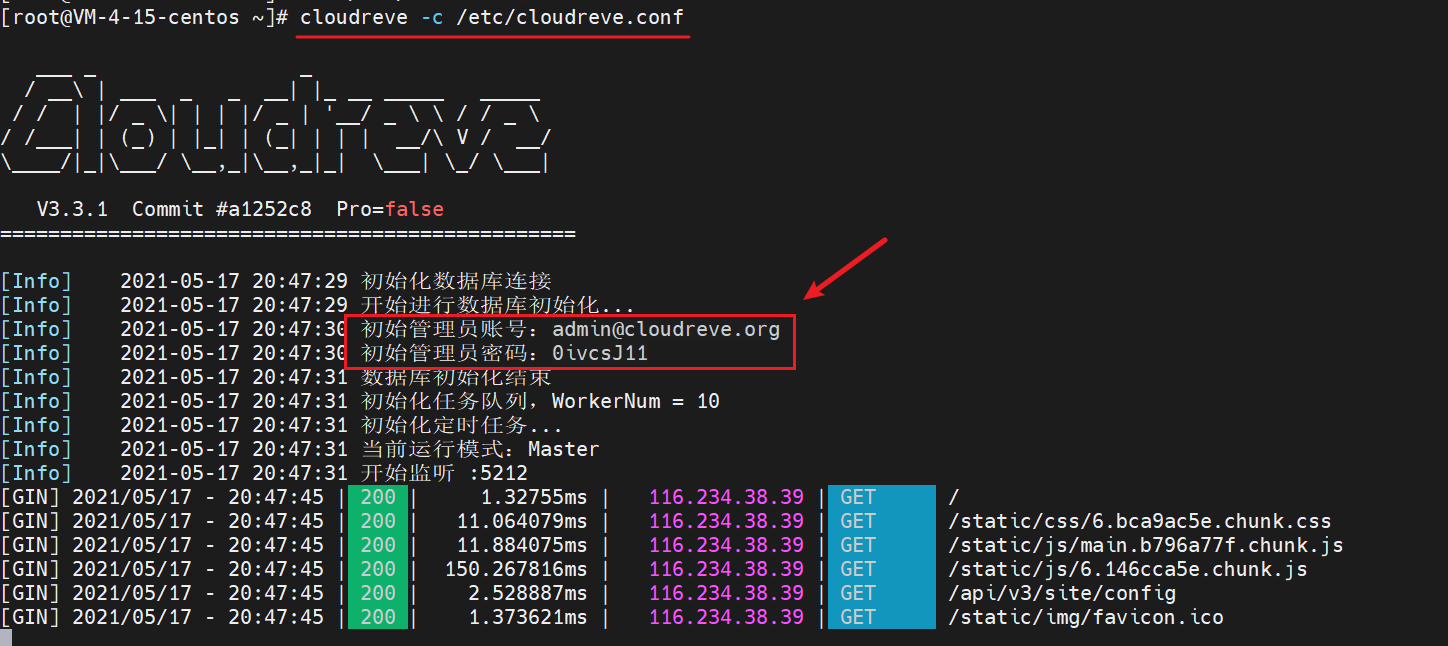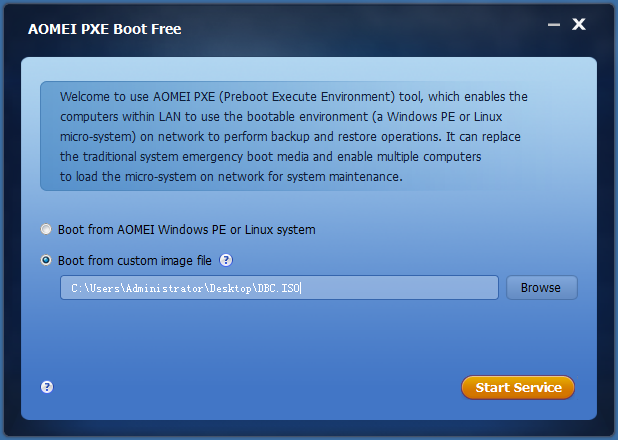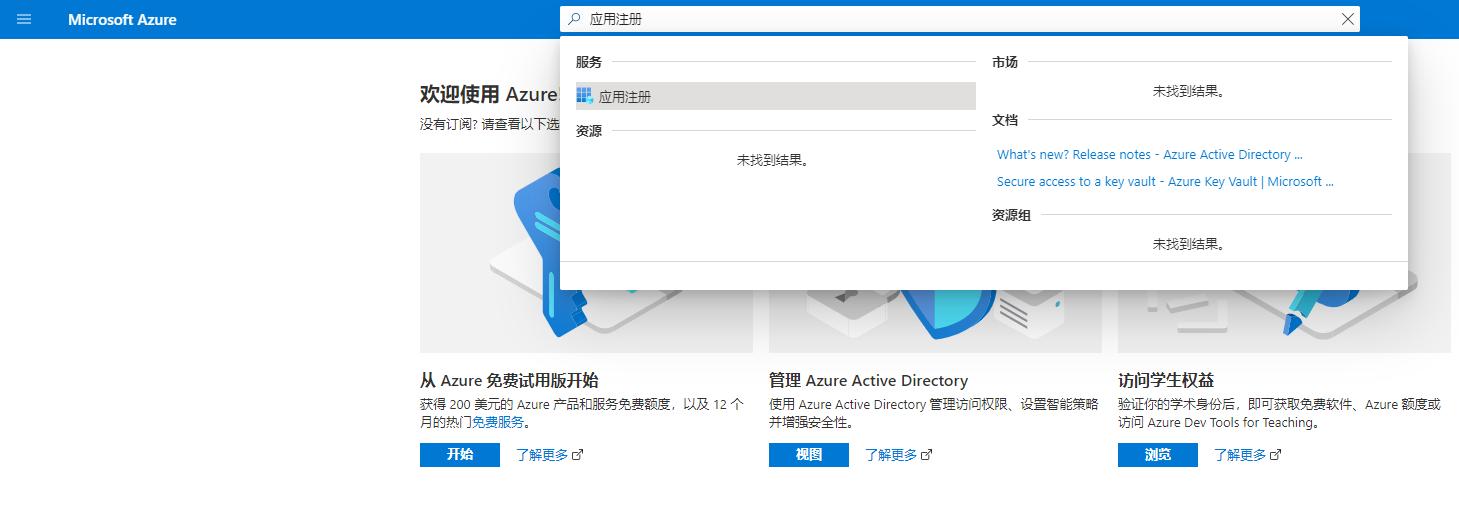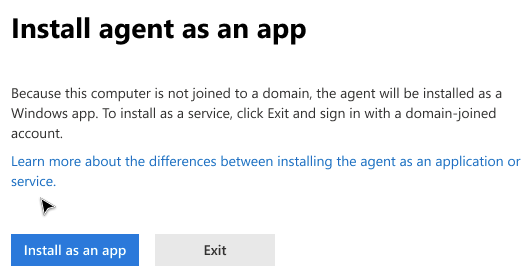打开方式(文件关联)就是将一种类型的文件与可以打开它的程序建立起一种依存关系。举个例子来说,位图文件(BMP文件)在Windows中的默认关联程序是“画图”,如果将其默认关联改为用ACDSee程序来打开,那么ACDSee就成了它的默认关联程序。
默认文件打开方式(默认关联程序),简而言之,就是双击这种类型文件时,将其打开的程序。
工具/原料
-
装有Windows7的电脑即可。
步骤/方法
- 1
win7中设置文件打开方式有如下几种常见方法,以下通过设置TXT(文本文档)的打开方式为例讲解。
- 2
右击任意文本文档,打开方式,选择默认程序。
- 3
选择需要设置为默认打开的程序,部分程序列在上方,如果找不到,点击图中红框标注的小箭头,其他已安装程序会显示出来。注意勾选“始终使用选择的程序打开这种文件”,点击“确定”。
- 4
如果上一步中仍没找到所需程序,点击“浏览”,然后在弹出的对话框中选择程序文件位置。
- 5
第二种方法:右击文本文档,属性。
- 6
弹出窗口中点击“更改”。
- 7
弹出和步骤4中同样窗口进行设置即可。
- 8
方法三:点击开始菜单,打开控制面板。
- 9
选择“程序”。
- 10
如图,选择“始终使用指定的程序打开此文件类型”。
- 11
找到需设置的文件扩展名,这里选择“.txt 文本文档”,点击右上方“更改程序”按钮,弹出和步骤4中同样窗口进行设置即可。
注意事项
-
在步骤2中,如果直接点击“选择默认程序…”菜单上方的程序名称,即可用该程序打开此文件,但仅限此次打开,默认的打开程序仍没有修改。
-
在步骤3中,如果不勾选“始终使用选择的程序打开这种文件”,点击确定后,用该程序打开此文件,但同样仅限此次打开,默认的打开程序仍没有修改。